

Comment importer ses favoris et ses mots de passe dans Edge Chromium ?
Microsoft a publié la première version stable de son navigateur Edge pour macOS. Ce nouveau navigateur Edge a été conçu à partir du projet open source Chromium utilisé pour de nombreux autres logiciels de navigation (Vivaldi, Opera, Google Chrome...). Vous pouvez d’ores et déjà télécharger le navigateur de Microsoft sur votre ordinateur macOS en récupérant son installeur officiel sur LogicielMac. Si vous l’adoptez, vous devrez récupérer vos mots de passe et favoris enregistrés dans les autres browsers installés sur votre machine. Voici la marche à suivre pour y parvenir en un claquement de doigts.
![]()
Importer ses données dès le premier lancement
1. Lancez le navigateur Edge. S’il s’agit de votre tout premier lancement, un assistant de configuration s’affichera. Vous pourrez alors spécifier les données et les navigateurs concernés.
2. Au cours du processus, l’application vous demandera l’accès au trousseau pour transférer les mots de passe stockés.
Importer ses données depuis Safari vers Edge Chromium
S’il ne s’agit pas de votre premier lancement du programme ou que votre navigateur de prédilection est Safari, utilisez plutôt la méthode suivante :
1. Edge Chromium requiert l'accès complet au disque du Mac pour importer les données de Safari. Pour l'autoriser, rendez-vous dans les préférences du système, puis dans la rubrique confidentialité.
2. Ensuite, cliquez sur le petit cadenas en bas à gauche sur la boîte de dialogue puis rendez-vous dans l'onglet confidentialité et enfin dans accès complet pour autoriser Microsoft Edge. Le navigateur doit être fermé pour valider cette manipulation.
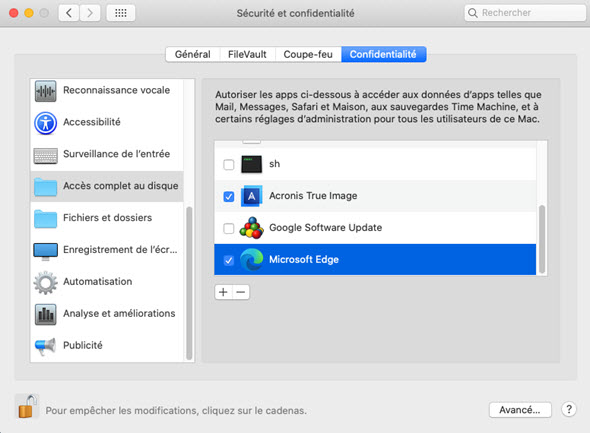
3. Relancez Microsoft Edge
4. Rendez-vous dans son menu principal en cliquant sur les trois petits points, puis cliquez sur « Paramètres ».

5. Allez dans Profils puis dans Importer les données du navigateur. Vous pourrez alors sélectionner Safari dans le menu déroulant et importer vos informations personnelles.
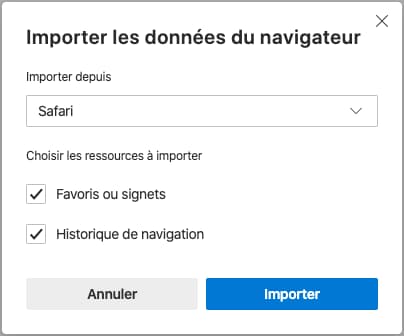
Notez que vous pouvez également utiliser ce guide pour importer des données de navigation provenant d'autres navigateurs web. Vous avez également la possibilité de les récupérer au format HTML.
LogicielMac vous proposera très prochainement d'autres tutoriels en lien avec le nouveau navigateur web signé Microsoft.

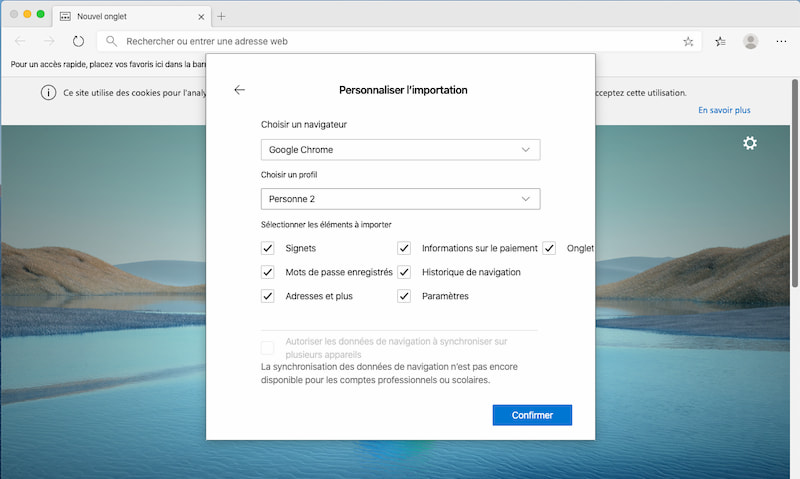
Soyez le premier à déposer un commentaire